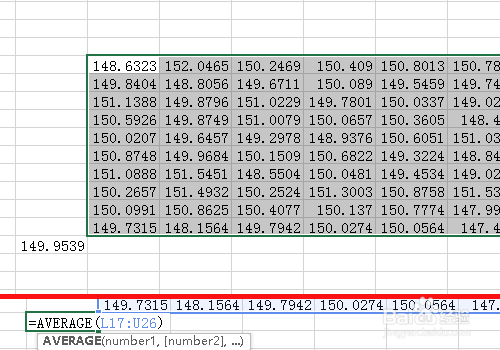1、在打开的工作表中点击数据--数据分析。
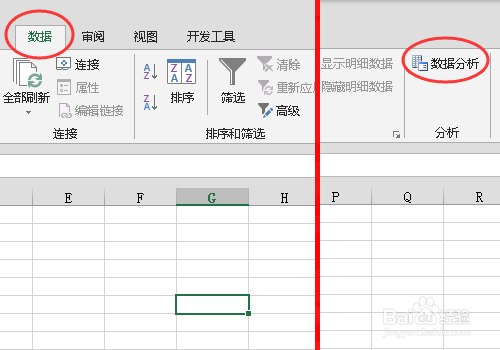
2、在弹出的数据分析中我们点击随机数发生器。然后在点击确定。
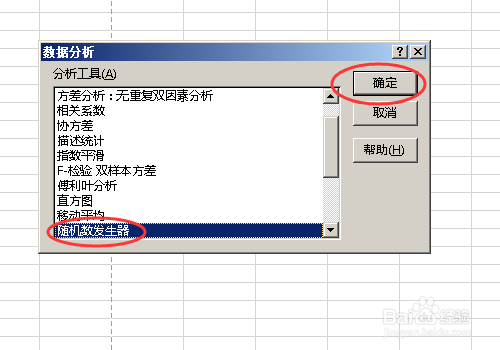
3、在随机数发生器中我们选择分布的方式为正态,变量个数对应单元格列数,随机数个数对于单元格行数。
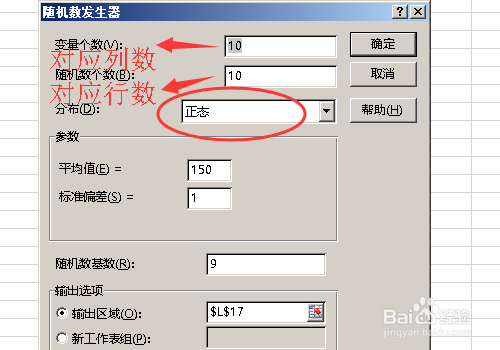
4、在参数中我们可以看到平均数和标准偏差,平均数及是我们指定的平均数,标准偏差就是随机墙绅褡孛数在平均数的基础上的偏差数值。
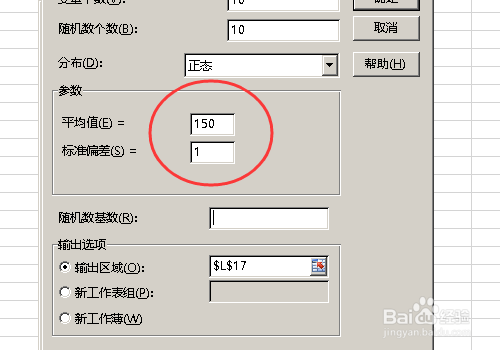
5、在输出选项中我们可以根据自己需要来设置,如果在本工作表中,可以点击右侧的按钮返回到皤材装肢工作表中选择以个单元格来设置。设置完成后我们直接点击确定来生成随机数。
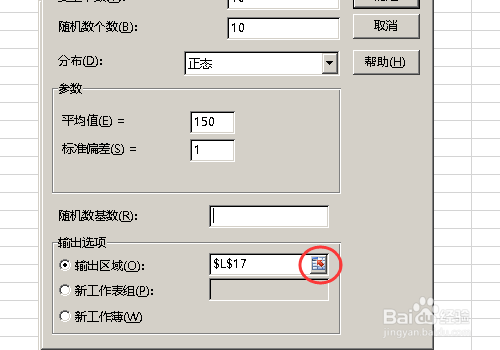
6、我们设置好的随机数。
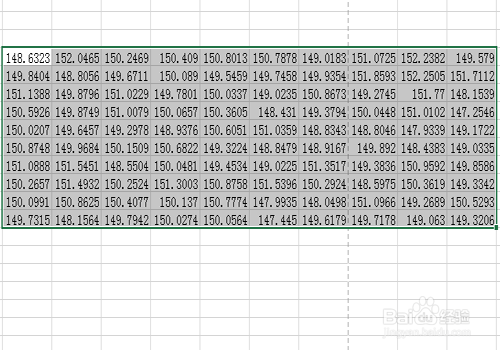
7、我们用平均数函数来看下数据的平均数是多少。把小数点设置为0位就是我们要的平均数了 。